Win11输入法不见了怎么办-Win11输入法不见了的解决方法
日期:2024-10-13 / 人气: / 来源:www.rbntl.com
在使用Windows 11操作系统的过程中,我们可能会遇到一些意外的问题,其中之一就是输入法突然消失。这可能会导致我们在输入文字时遇到困难,因为我们需要依赖输入法来输入各种语言的字符,那么遇到这种情况要怎么办呢?下面就和小编一起来看看有什么解决方法吧。
Win11输入法不见了的解决方法
方法一
1. 首先,铜鼓快捷键“win+I”直接打开windows设置页面。
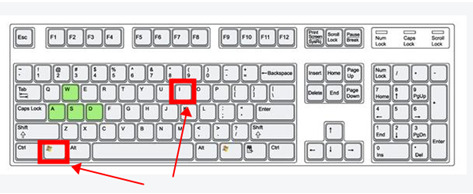
2. 鼠标左键点击选中“设备”选项。
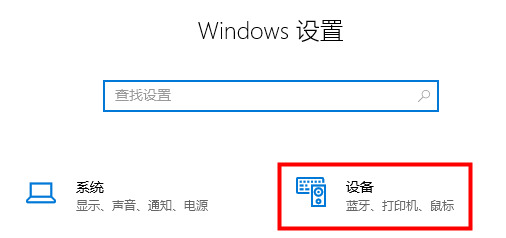
3. 在左侧功能栏点击“输入”,接着在右侧找到“高级键盘设置”。
4. 进入高级设置界面后用户就可以修改默认输入法,这时勾选“使用桌面语言栏”选项即可调出输入法。
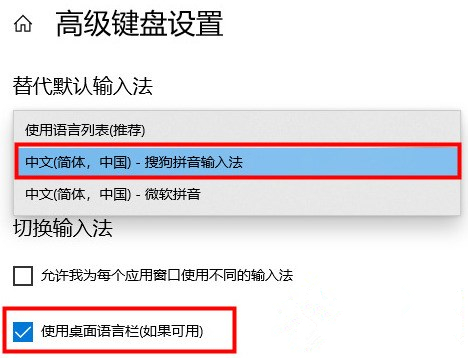
方法二
1. 我们也可以使用键盘组合键“Win+R”打开运行窗口。
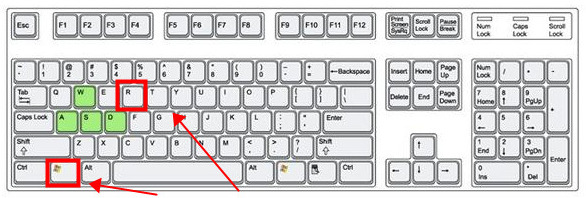
2. 输入指令“ctfmon.exe”,按下回车键即可打开输入法。
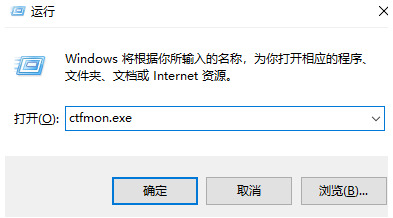
以上就是本网小编为你带来的关于“Win11输入法不见了怎么办-Win11输入法不见了的解决方法”的全部内容了,希望可以解决你的问题,感谢您的阅读,更多精彩内容请关注本网。
作者:
推荐内容 Recommended
- 电脑系统应该如何重装?重装Win110-13
- Win7玩游戏提示Microsoft Visual C ++ Ru10-13
- Win11安装包在哪个位置10-13
- 电脑开机显示“正在准备Windows请不10-13
- Win11文件系统错误提示错误代码1010-13
- Win11 Canary渠道怎么转为Win11正式版10-13
相关内容 Related
- Win7系统怎样设置打印机共享?Win10-13
- Win11如何关闭onedrive-Win11关闭onedri10-13
- 戴尔灵越3511笔记本重装系统Win10教10-13
- 惠普暗影精灵5一键重装Win10系统教10-13
- 装系统不用u盘可以吗?不用U盘要如10-13
- 电脑启动失败显示“start pxe over i10-13



